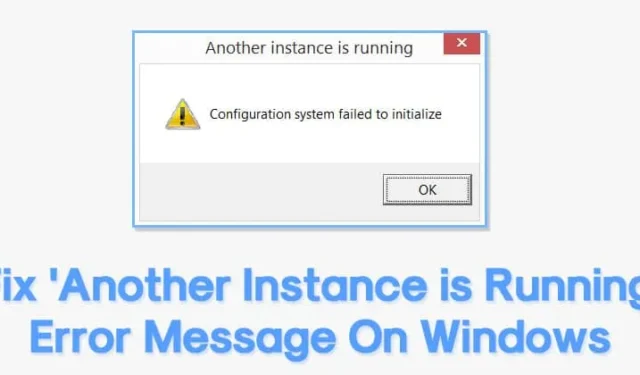
Chyby systému Windows jsou dvojího druhu: ty, které nezpůsobují mnoho škody, a ty, které neumožňují uživatelům přihlásit se. Některé chyby, jako například „Je spuštěna další instance“, vám mohou dokonce zabránit ve spuštění aplikace.
Pokud se vám tedy při spouštění softwaru zobrazí chybová zpráva, podívejte se, co chyba znamená a jak ji lze opravit.
Chybová zpráva se obvykle zobrazí, když jiná instance spuštěného softwaru znamená, že instalační program je již na pozadí. Takže musíte zavřít a zabít běžící proces, abyste opravili chybovou zprávu. Zde je návod, jak chybu opravit.
1. Odeberte Ad-Aware Web Companion
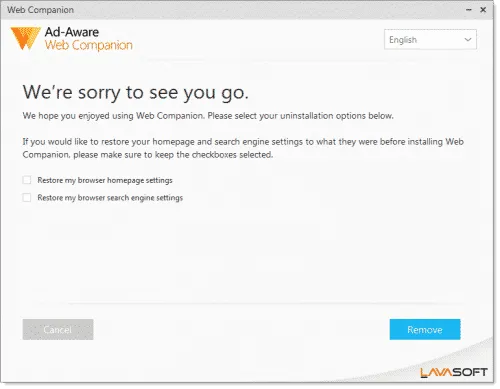
Pokud se při každém spuštění počítače zobrazí chybová zpráva „Je spuštěna další instance“, musíte webového společníka Ad-Aware odebrat.
Pro ty, kteří nevědí, je Ad-Aware nástroj proti spywaru. Jen málo uživatelů nahlásilo opravu chybové zprávy po odstranění webového doprovodu Ad-Aware.
Chcete-li tedy Ad-Aware Web Companion odebrat, přejděte na Ovládací panely > Programy a funkce. Nyní najděte a odeberte ‚Ad-Aware Web Companion‘ ze seznamu nainstalovaných programů. Po dokončení restartujte počítač; již se vám nebude zobrazovat chybová zpráva „Je spuštěna jiná instance“.
2. Najděte a zavřete proces ve Správci úloh
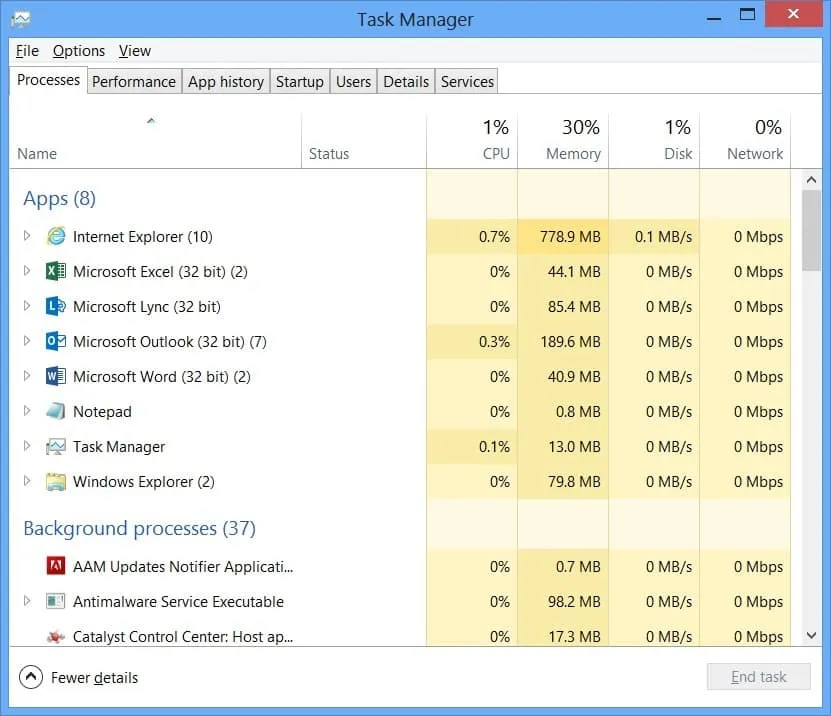
Pokud se vám při spouštění jakéhokoli konkrétního softwaru zobrazuje chybová zpráva „Je spuštěna jiná instance“, musíte tento software zavřít. Pokud software neběží na pozadí, otevřete Správce úloh a zkontrolujte kartu procesy.
Některý software běží tiše na pozadí, což vede k chybové zprávě „Je spuštěna jiná instance“. Otevřete tedy Správce úloh a zavřete proces spojený se spuštěným softwarem.
3. Restartujte počítač
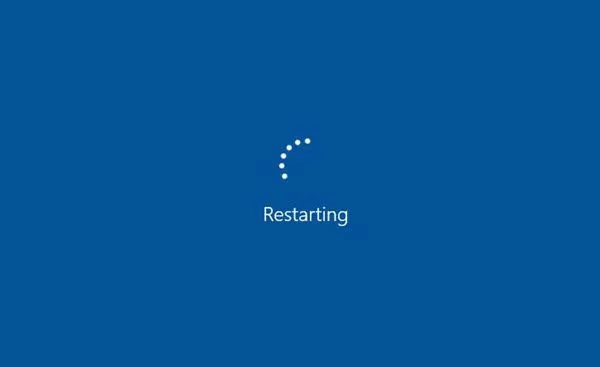
Pokud se i po ukončení procesu na pozadí zobrazí chybová zpráva „Je spuštěna jiná instance“, musíte restartovat počítač. Jednoduchý restart může opravit většinu chyb systému Windows, včetně spuštěné jiné instance.
Před provedením následujících metod tedy restartujte počítač a zkontrolujte, zda chyba přetrvává. Pokud se po restartu stále zobrazuje chybová zpráva, postupujte podle následujících metod.
4. Znovu nainstalujte problematický software
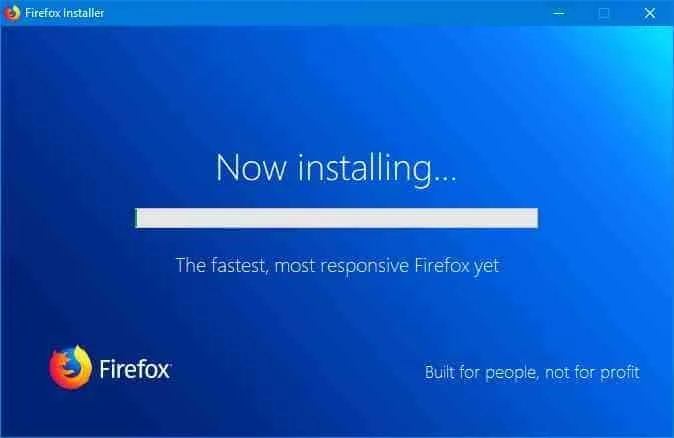
Jsme si jisti, že zastavení problematického procesu ze Správce úloh by opravilo chybovou zprávu „Je spuštěna jiná instance“. Pokud se však stále zobrazuje, musíte problémový software znovu nainstalovat.
Přejděte tedy na Ovládací panely > Programy a funkce a odinstalujte problematický software ze seznamu. Po odinstalování jej znovu nainstalujte. Pravděpodobně to opraví chybovou zprávu „Je spuštěna jiná instance“ ze systému Windows.
5. Vytvořte nový uživatelský účet
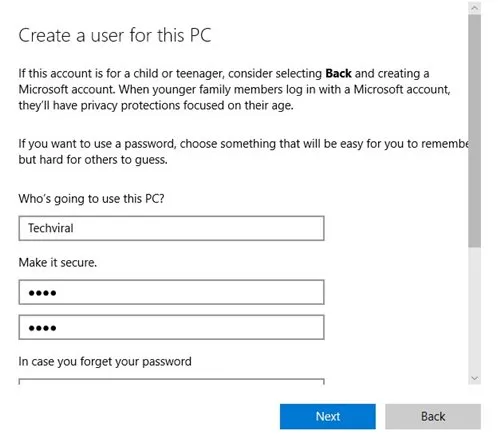
Pokud nemůžete najít problematický proces nebo software, můžete si vytvořit nový uživatelský účet Windows.
Tímto způsobem získáte samostatný účet, a protože nový uživatelský účet nebude mít žádné propojení se starým, nezobrazí se vám chybová zpráva „Běží další instance“. Pro vytvoření nového uživatelského účtu postupujte podle tohoto článku.
6. Zkuste provést čisté spuštění
Clean Boot je funkce systému Windows, která spouští systém Windows pouze s nezbytnými programy a vypíná všechny služby třetích stran. Pokud se vám tedy kvůli konfliktu aplikace třetí strany zobrazuje chyba „Je spuštěna jiná instance“, čisté spuštění to může vyloučit.
1. Otevřete dialogové okno SPUSTIT (klávesa Windows + R). Zadejte msconfig.msc a stiskněte klávesu Enter.
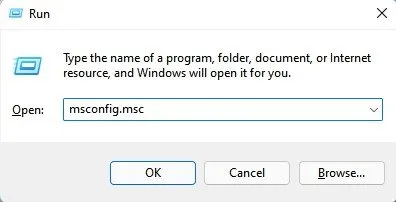
2. V nástroji Konfigurace systému přejděte na kartu Služby .
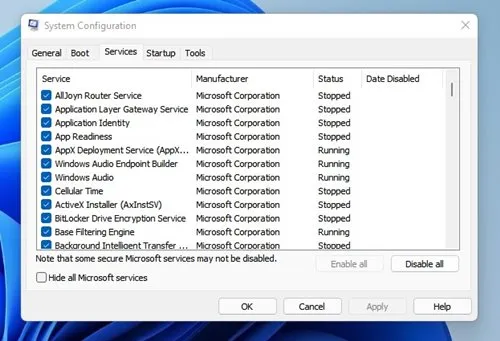
3. Dále zaškrtněte políčko Hide All Microsoft Services a klikněte na Disable All .
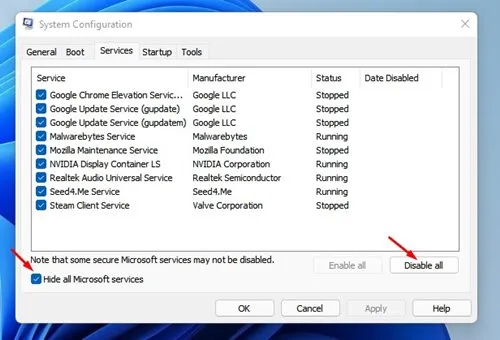
4. Otevřete Správce úloh a přepněte na Startup. Klikněte pravým tlačítkem na Startup apps a vyberte Disable .
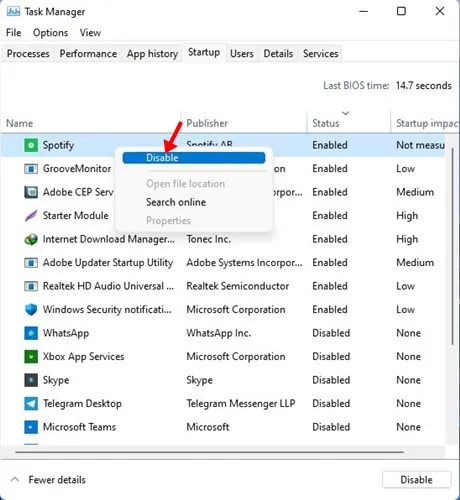
5. Po provedení změn restartujte počítač a zkuste nainstalovat nebo spustit program.
7. Spusťte příkaz SFC/DISM
Poškození systémových souborů může být někdy jediným důvodem chyby „Je spuštěna jiná instance“ v systému Windows. I když spuštění nástroje SFC/DISM není zaručenou opravou, není na škodu spustit tyto dva nástroje ve Windows. Pokud vás tedy neustále trápí chyba „Běží další instance“, spusťte příkaz SFC/DISM.
1. Klikněte na Windows Search a napište Příkazový řádek. Klepněte pravým tlačítkem myši na příkazový řádek a vyberte Spustit jako správce .
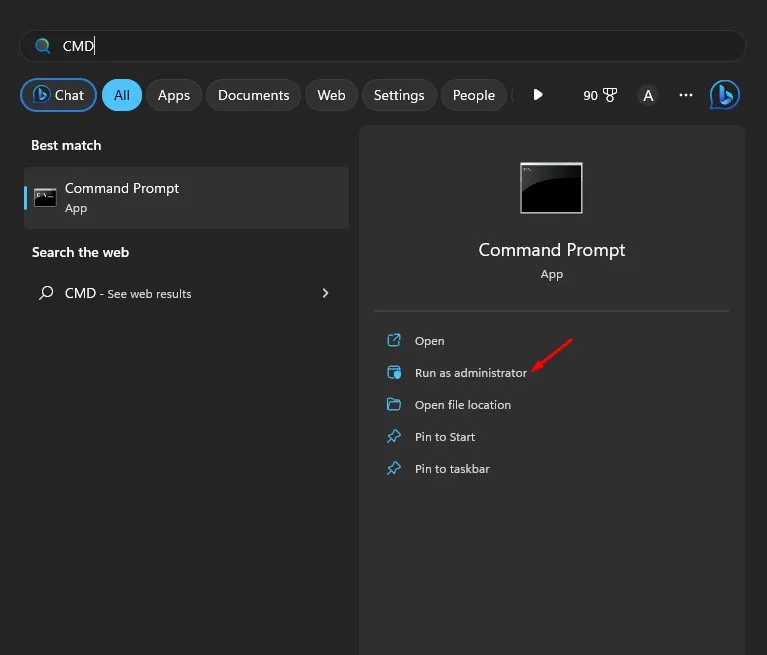
2. Když se otevře příkazový řádek, spusťte příkaz:
sfc /scannow
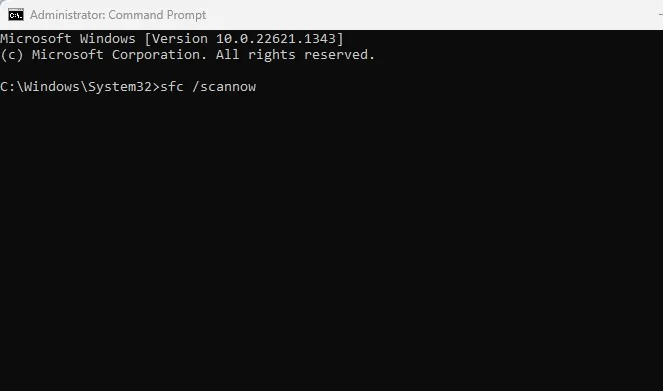
3. Pokud se nástroj Kontrola systémových souborů vrátí s chybou, proveďte tyto příkazy jeden po druhém.
DISM /Online /Cleanup-Image /CheckHealth
DISM /Online /Cleanup-Image /ScanHealth
DISM /Online /Cleanup-Image /RestoreHealth
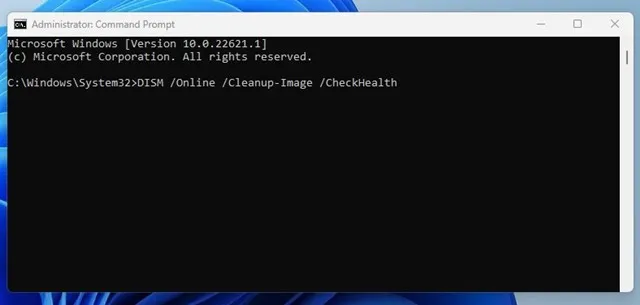
4. Po provedení příkazů restartujte počítač se systémem Windows 11.
8. Stáhněte si všechny čekající aktualizace systému Windows
Chyba „Je spuštěna další instance“ v systému Windows může být důsledkem softwarové chyby nebo závady. Několik uživatelů hlásilo vyřešení problému instalací všech čekajících aktualizací systému Windows.
Pokud problém přetrvává, musíte si stáhnout a nainstalovat nejnovější aktualizace, abyste jej opravili. Zde je návod, jak stáhnout všechny čekající aktualizace systému Windows.
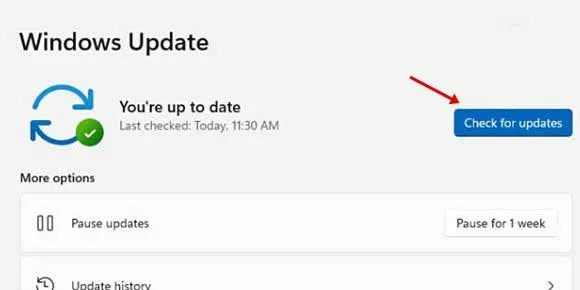
- Otevřete aplikaci Nastavení a vyberte Windows Update . Ve Windows 10 vyberte Aktualizace a zabezpečení .
- Na pravé straně klikněte na tlačítko Zkontrolovat aktualizace .
Toto jsou nejlepší způsoby, jak opravit chybovou zprávu „Je spuštěna jiná instance“ v systému Windows. Pokud víte o jiném způsobu, jak chybovou zprávu opravit, dejte nám prosím vědět do pole pro komentáře níže.




Napsat komentář